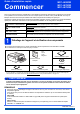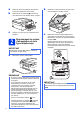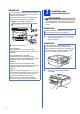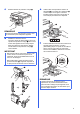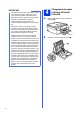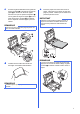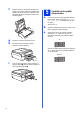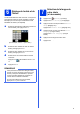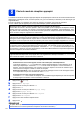Guide d’installation rapide Commencer MFC-J650DW MFC-J870DW MFC-J875DW Nous vous remercions d'avoir choisi Brother. Nous attachons beaucoup d'importance à l'intérêt que vous portez à nos produits et nous sommes heureux de vous compter parmi nos clients. Votre produit Brother est conçu et fabriqué selon les normes les plus élevées afin d'offrir une performance fiable jour après jour. Veuillez lire le Guide de sécurité du produit avant d'installer l'appareil.
a b Retirez le ruban et la pellicule de protection recouvrant l'appareil et l'écran tactile. b Soulevez le capot du scanner jusqu'à ce qu'il soit immobilisé en position ouverte. Retirez le sac en plastique a contenant les cartouches d'encre du dessus du bac à papier. 1 c Assurez-vous que tous les composants sont présents. 2 Branchement du cordon d'alimentation et de la ligne téléphonique IMPORTANT c Branchez le cordon de ligne téléphonique.
d Soulevez le capot du scanner pour le déverrouiller a. Poussez sans forcer le support du couvercle du scanner vers le bas b et fermez le couvercle du scanner c avec les deux mains. REMARQUE Si vous partagez une ligne téléphonique avec un téléphone externe, branchez-le comme illustré cidessous. Avant de brancher le téléphone externe, retirez le capuchon de protection blanc c de la prise EXT. de l'appareil.
3 REMARQUE Si vous partagez une ligne téléphonique avec un répondeur téléphonique externe, connectez-le comme illustré ci-dessous. Avant de brancher le répondeur téléphonique externe, retirez le capuchon de protection blanc a de la prise EXT. de l'appareil. Installation des cartouches d'encre ATTENTION En cas de projection d'encre dans les yeux, rincezles immédiatement et consultez un médecin au besoin. REMARQUE Veillez à installer tout d'abord les cartouches d'encre de départ livrées avec l'appareil.
c Retirez l'élément de protection orange a. e Veillez à faire correspondre la couleur de l'étiquette a à la couleur de la cartouche b, comme indiqué sur la figure ci-dessous. Installez chaque cartouche d’encre dans le sens indiqué par la flèche sur l’étiquette. 1 1 2 REMARQUE Ne jetez pas l'élément de protection orange. Vous en aurez besoin pour transporter l'appareil. d Déballez la cartouche d'encre.
4 IMPORTANT • NE retirez PAS les cartouches d’encre si elles n’ont pas besoin d’être remplacées. Sinon, vous risquez de réduire la quantité d'encre disponible. De plus, l’appareil ne pourrait plus détecter la quantité d'encre restante. a Chargement de papier ordinaire de format Lettre/A4 Retirez complètement le bac à papier de l'appareil a. • Veillez à NE PAS insérer NI retirer les cartouches de façon répétitive. L'encre pourrait fuir.
c Poussez et glissez délicatement les guides de largeur du papier a, et le guide de longueur du papier b en fonction du format du papier. Assurez-vous que les repères triangulaires c sur les guides de largeur du papier a et sur le guide de longueur du papier b sont alignés avec le repère du format de papier que vous utilisez. REMARQUE e Insérez le papier sans forcer dans le bac à papier, côté imprimé vers le bas et haut de la page en premier. Vérifiez que les feuilles sont posées à plat dans le bac.
f Réglez sans forcer les guides de largeur du papier avec les deux mains pour adapter leur position au format du papier. Veillez à ce que les guides de largeur du papier touchent les bords du papier. a b c g h 5 Contrôle de la qualité d'impression Une fois le processus de préparation terminé, l'écran tactile affiche le message Load paper and press [OK]. (Charger papier et app. sur [OK].). Appuyez sur OK. Vérifiez la qualité des 4 blocs de couleur sur la feuille.
6 L'écran tactile affiche la date et l'heure. Vous pouvez aussi ajouter la date et l'heure actuelles à chaque télécopie que vous envoyez en définissant votre identifiant de station (voir étape 9). a Entrez les deux derniers chiffres de l'année sur l'écran tactile, puis appuyez sur OK. (Par exemple, entrez 1 3 pour 2013.) b c d e 7 Réglage de la date et de l'heure a b c d e f Sélection de la langue de votre choix (si nécessaire) Appuyez sur (Settings (Param)).
8 Choix du mode de réception approprié La sélection du mode de réception approprié dépend des périphériques externes et des services d'abonnement téléphonique (messagerie vocale, sonnerie spéciale, etc.) que vous utilisez (ou utiliserez) sur la même ligne que l'appareil Brother. Pour plus de détails, voir Utilisation des modes de réception au chapitre 5 du Guide de l'utilisateur. Si vous n'utilisez pas cet appareil pour envoyer des télécopies, passez à l'étape suivante.
9 Définition de l'identifiant de station Réglez l'identifiant de station de votre appareil de façon à ce que la date et l'heure soient indiquées sur chaque télécopie que vous envoyez. Si vous n'utilisez pas cet appareil pour envoyer des télécopies, passez à l'étape suivante. a b c d e f g h Appuyez sur (Param). Appuyez sur Ts réglages. Appuyez sur a ou sur b pour afficher Réglage init. Appuyez sur Réglage init. Appuyez sur Id station. Appuyez sur Fax.
Paramétrage de la compatibilité de la ligne téléphonique (VoIP) Si vous raccordez l'appareil à un service VoIP (téléphonie vocale sur Internet), vous devez modifier le paramètre de compatibilité. REMARQUE Si vous utilisez une ligne téléphonique analogique, vous pouvez ignorer cette étape. a b c d e f Appuyez sur (Param). Appuyez sur Ts réglages. Appuyez sur a ou sur b pour afficher Réglage init. Appuyez sur Réglage init. Appuyez sur a ou sur b pour afficher Compatibilité.
14 Choix du type de connexion Ces instructions d'installation concernent Windows® XP Édition familiale, XP Professionnel, XP Professionnel Édition x64, Windows Vista®, Windows® 7, Windows® 8 et Mac OS X v10.6.8, 10.7.x, 10.8.x. REMARQUE • Pour Windows Server® 2003/2008/2008 R2/2012, les pilotes sont disponibles sur la page de téléchargement correspondant à votre modèle à l'adresse http://solutions.brother.com/.
USB Windows® Pour les utilisateurs de l'interface USB sous Windows® (Windows® XP Édition familiale/XP Professionnel/Windows Vista®/Windows® 7/Windows® 8) 15 Avant l'installation b Cliquez sur Installer le logiciel MFL-Pro Suite puis sur Oui si vous acceptez les accords de licence. Assurez-vous que l'ordinateur est allumé et que vous êtes connecté avec des droits d'administrateur. REMARQUE • NE branchez PAS le câble USB à ce stade. • Le cas échéant, fermez les programmes en cours d'exécution.
USB 17 a Windows® Branchement du câble USB d Soulevez le capot du scanner pour le déverrouiller a. Poussez sans forcer le support du capot du scanner vers le bas b puis fermez le capot du scanner c avec les deux mains. Soulevez le capot du scanner jusqu'à ce qu'il soit immobilisé en position ouverte. 1 3 3 2 Insérez le câble USB dans le port USB identifié par le symbole a. Vous trouverez le port USB à l’intérieur de l’appareil, comme illustré ci-dessous.
USB 18 a Terminer et redémarrer Cliquez sur Terminer pour redémarrer l'ordinateur. Après avoir redémarré l'ordinateur, vous devez ouvrir une session en disposant de droits d'administrateur. Windows® b Les écrans suivants apparaissent. • Lorsque l'écran Paramètres de mise à jour du logiciel s'affiche, choisissez les paramètres de mise à jour du logiciel à ajouter puis cliquez sur OK.
USB Macintosh Pour les utilisateurs de l'interface USB sous Macintosh (Mac OS X v10.6.8, 10.7.x, 10.8.x) 15 Avant l'installation b Insérez le câble USB dans le port USB identifié par le symbole a. Vous trouverez le port USB à l’intérieur de l’appareil, comme illustré ci-dessous. 1 Assurez-vous que l'appareil est branché et que le Macintosh est allumé. Vous devez avoir ouvert une session en disposant de droits d'administrateur. REMARQUE Pour les utilisateurs de Mac OS X v10.6.0 à 10.6.
USB d Macintosh Soulevez le capot du scanner pour le déverrouiller a. Poussez sans forcer le support du capot du scanner vers le bas b puis fermez le capot du scanner c avec les deux mains. c Choisissez Branchement local (USB), puis cliquez sur Suivant. Suivez les instructions affichées à l'écran. 1 3 3 2 (MFC-J870DW/J875DW) ATTENTION Veillez à ne pas vous coincer les doigts en refermant le couvercle du scanner.
USB f Lorsque l'écran Ajouter une imprimante s'affiche, cliquez sur Ajouter une imprimante. g Choisissez votre appareil dans la liste. Cliquez sur Ajouter, puis cliquez sur Suivant. Macintosh 18 Téléchargement et installation de Presto! PageManager et de NewSoft CD Labeler* * NewSoft CD Labeler n'est disponible que pour les modèles MFC-J870DW/J875DW. (OS X v10.8.x) Sélectionnez le pilote Brother MFC-XXXX CUPS (où XXXX est le nom de votre modèle) dans le menu Utiliser.
Réseau câblé Windows® Pour les utilisateurs de l'interface réseau câblée sous Windows® (MFC-J870DW/J875DW uniquement) (Windows® XP Édition familiale/XP Professionnel/Windows Vista®/Windows® 7/Windows® 8) 15 Avant l'installation Assurez-vous que l'ordinateur est allumé et que vous êtes connecté avec des droits d'administrateur. 16 a Branchement du câble réseau Soulevez le capot du scanner jusqu'à ce qu'il soit immobilisé en position ouverte.
Réseau câblé c Guidez soigneusement le câble réseau dans la rainure spéciale en le faisant sortir par l'arrière de l'appareil. Connectez le câble au réseau. Windows® 17 a Installation de MFL-Pro Suite Insérez le CD-ROM dans votre lecteur de CD-ROM. Si l'écran du nom du modèle s'affiche, choisissez votre appareil. Si l'écran de sélection des langues s'affiche, choisissez la langue de votre choix. REMARQUE • Si l'écran Brother ne s'affiche pas automatiquement, accédez à Ordinateur (Poste de travail).
Réseau câblé d Lorsque l'écran Pare-feu/logiciel antivirus détecté s'affiche, choisissez Changez les paramètres de port du pare-feu pour permettre la connexion réseau et continuez l'installation. (Recommandé), puis cliquez sur Suivant. Windows® e L'installation des pilotes Brother est lancée automatiquement. Les écrans d’installation s’affichent les uns après les autres. REMARQUE • N'essayez PAS d'annuler quelque écran que ce soit pendant l'installation.
Réseau câblé 18 a Terminer et redémarrer Cliquez sur Terminer pour redémarrer l'ordinateur. Après avoir redémarré l'ordinateur, vous devez ouvrir une session en disposant de droits d'administrateur. Windows® b Les écrans suivants apparaissent. • Lorsque l'écran Paramètres de mise à jour du logiciel s'affiche, choisissez les paramètres de mise à jour du logiciel à ajouter puis cliquez sur OK.
Réseau câblé 19 Installation de MFL-Pro Suite sur d'autres ordinateurs (si nécessaire) Si vous souhaitez utiliser l'appareil avec plusieurs ordinateurs installés sur le réseau, installez MFL-Pro Suite sur chaque ordinateur. Passez à l'étape 17 à la page 21. Voir aussi l'étape 15 à la page 20 avant de procéder à l'installation. REMARQUE Licence réseau (Windows®) Ce produit comprend une licence PC pour deux utilisateurs maximum.
Réseau câblé Macintosh Pour les utilisateurs de l'interface réseau câblée sous Macintosh (MFC-J870DW/J875DW uniquement) (Mac OS X v10.6.8, 10.7.x, 10.8.x) 15 Avant l'installation b Branchez le câble réseau sur le port Ethernet identifié par le symbole a. Vous trouverez le port Ethernet à l’intérieur de l’appareil, comme illustré ci-dessous. Retirez le capuchon de protection b avant de brancher le câble. Assurez-vous que l'appareil est branché et que le Macintosh est allumé.
Réseau câblé d Soulevez le capot du scanner pour le déverrouiller a. Poussez sans forcer le support du capot du scanner vers le bas b puis fermez le capot du scanner c avec les deux mains. Macintosh e Choisissez l’appareil dans la liste, puis cliquez sur Suivant. 1 3 3 2 REMARQUE • Si l’appareil n’a pas encore été détecté sur le réseau, vérifiez vos paramètres réseau.
Réseau câblé g Choisissez votre appareil dans la liste. Cliquez sur Ajouter, puis cliquez sur Suivant. REMARQUE (OS X v10.8.x) Sélectionnez le pilote Brother MFC-XXXX CUPS (où XXXX est le nom de votre modèle) dans le menu Utiliser. Lorsque l'écran de support s'affiche, suivez les instructions à l'écran si vous voulez télécharger Presto! PageManager et NewSoft CD Labeler. Vous pouvez également télécharger Presto! PageManager et NewSoft CD Labeler plus tard à partir de l'écran Support Brother.
Pour les utilisateurs réseau sans fil Pour les utilisateurs de l'interface réseau sans fil 15 Avant de commencer Il vous faut d'abord configurer les paramètres du réseau sans fil de l'appareil pour pouvoir communiquer avec le point d'accès ou routeur. Une fois l'appareil configuré pour communiquer avec le point d'accès ou le routeur, les ordinateurs du réseau ont accès à l'appareil. Pour utiliser l'appareil à partir de ces ordinateurs, vous devez installer les pilotes et les logiciels.
Pour les utilisateurs réseau sans fil 16 Choix de la méthode de configuration sans fil Les instructions suivantes offrent trois méthodes de configuration de l'appareil Brother sur un réseau sans fil. Choisissez la méthode que vous souhaitez utiliser pour votre environnement. La méthode de connexion a est recommandée (Windows® ou Macintosh). a Configuration à l'aide du CD-ROM (Windows® et Macintosh) • Nous vous recommandons d'utiliser un ordinateur connecté sans fil à votre réseau pour cette méthode.
Pour les utilisateurs réseau sans fil Pour les méthodes b et c, démarrez la configuration sans fil en appuyant sur le bouton tactile. b Wi-Fi® sur l'écran Configuration manuelle à partir du panneau de commande en utilisant l'Assistant de configuration (Windows®, Macintosh et appareils mobiles) Si votre point d'accès ou routeur sans fil ne prend pas en charge WPS (Wi-Fi Protected Setup™) ou AOSS™, notez les paramètres réseau sans fil de votre point d'accès ou routeur sans fil dans la zone ci-dessous.
Pour les utilisateurs réseau sans fil 17 Configuration à l'aide du CD-ROM (Windows® et Macintosh) c Choisissez Connexion réseau sans fil, puis cliquez sur Suivant. Pour les utilisateurs de Macintosh : Insérez le CD-ROM dans votre lecteur de CD-ROM puis double-cliquez sur Start Here OSX. Sélectionnez l'installation sans fil et suivez les instructions de configuration de l'appareil sans fil sur l'écran de l'ordinateur. À la fin de l'installation, passez à l'étape 19-e à la page 40.
Pour les utilisateurs réseau sans fil e f Suivez les instructions à l'écran pour configurer l'appareil Brother. L'appareil va tenter de se connecter au réseau sans fil. L'opération peut prendre quelques minutes. La configuration sans fil est terminée. Le témoin DEL Wi-Fi sur le panneau de commande s'allume et indique que l'interface réseau de l'appareil est réglée sur WLAN.
Pour les utilisateurs réseau sans fil 17 Configuration manuelle à partir du panneau de commande en utilisant l'Assistant de configuration (Windows®, Macintosh et appareils mobiles) Avant de continuer, vous devez disposer des paramètres de connexion sans fil de votre réseau que vous avez notés à l'étape 16-b à la page 30. a b Appuyez sur . Appuyez sur Assist config. Lorsque Activer le réseau sans fil? ou Définir l'interface réseau sur sans fil? s'affiche, appuyez sur Oui pour accepter.
Pour les utilisateurs réseau sans fil 17 a b c Configuration « one-push » avec WPS ou AOSS™ (Windows®, Macintosh et appareils mobiles) Vérifiez que votre point d'accès ou routeur sans fil affiche le symbole WPS ou AOSS™, comme illustré ci-dessous. Placez l'appareil Brother à proximité de votre point d'accès ou routeur WPS ou AOSS™. La portée peut varier selon votre environnement. Reportez-vous aux instructions fournies avec votre point d'accès ou routeur. Appuyez sur . Appuyez sur WPS/AOSS.
Pour les utilisateurs réseau sans fil Dépannage Si vous avez besoin d'aide pendant l'installation et que vous souhaitez contacter le Service à la clientèle de Brother, munissez-vous de votre SSID (nom de réseau) et de votre clé réseau. Nous ne pouvons pas vous aider à trouver ces informations. Comment trouver les informations de sécurité du réseau sans fil (SSID et Clé réseau*) 1) Consultez la documentation de votre point d’accès/routeur sans fil.
Pour les utilisateurs réseau sans fil Les méthodes d'authentification/chiffrement utilisées par le point d'accès ou routeur sans fil sélectionné ne sont pas prises en charge par l'appareil. Pour le mode infrastructure, changez les méthodes d'authentification et de chiffrement du point d'accès ou routeur sans fil.
Réseau sans fil Windows® Installez les pilotes et les logiciels (Windows® XP Édition familiale/XP Professionnel/Windows Vista®/Windows® 7/Windows® 8) 18 Avant l'installation b Cliquez sur Installer le logiciel MFL-Pro Suite puis sur Oui si vous acceptez les accords de licence. Assurez-vous que l'ordinateur est allumé et que vous êtes connecté avec des droits d'administrateur. REMARQUE • Le cas échéant, fermez les programmes en cours d'exécution.
Réseau sans fil d Lorsque l'écran Pare-feu/logiciel antivirus détecté s'affiche, choisissez Changez les paramètres de port du pare-feu pour permettre la connexion réseau et continuez l'installation. (Recommandé), puis cliquez sur Suivant. Windows® f L'installation des pilotes Brother est lancée automatiquement. Les écrans d’installation s’affichent les uns après les autres. REMARQUE • N'essayez PAS d'annuler quelque écran que ce soit pendant l'installation.
Réseau sans fil 20 a Terminer et redémarrer Cliquez sur Terminer pour redémarrer l'ordinateur. Après avoir redémarré l'ordinateur, vous devez ouvrir une session en disposant de droits d'administrateur. Windows® REMARQUE • Vous devez disposer d'un accès à Internet pour la mise à jour du logiciel et l'accès au Programme de recherche et d'assistance pdt Brother. • Lorsque vous installez MFL-Pro Suite, l'aide Brother est elle aussi installée automatiquement.
Réseau sans fil Macintosh Installation des pilotes et logiciels (Mac OS X v10.6.8, 10.7.x, 10.8.x) 18 Avant l'installation c Choisissez Connexion réseau sans fil, puis cliquez sur Suivant. Assurez-vous que l'appareil est branché et que le Macintosh est allumé. Vous devez avoir ouvert une session en disposant de droits d'administrateur. REMARQUE Pour les utilisateurs de Mac OS X v10.6.0 à 10.6.7, effectuez une mise à niveau vers Mac OS X v10.6.8 - 10.8.x.
Réseau sans fil f L'installation des pilotes Brother est lancée automatiquement. Patientez pendant la durée d'installation du logiciel. Macintosh h Choisissez l’appareil dans la liste, cliquez sur Ajouter, puis cliquez sur Suivant. REMARQUE • Vous pouvez trouver l'adresse MAC (adresse Ethernet) et l'adresse IP de l'appareil en imprimant le rapport de configuration du réseau. Reportez-vous au Guide utilisateur Logiciel et réseau.
Réseau sans fil 20 Téléchargement et installation de Presto! PageManager et de NewSoft CD Labeler* * NewSoft CD Labeler n'est disponible que pour les modèles MFC-J870DW/J875DW. Lorsque Presto! PageManager est installé, la fonction de reconnaissance optique des caractères (ROC) est ajoutée à l'application ControlCenter2 de Brother. Vous pouvez facilement numériser, partager et classer des photos et des documents à l’aide de Presto! PageManager.
Installer les applications optionnelles 1 Installer les applications en option c Windows® Cliquez sur le bouton correspondant à l'application que vous souhaitez installer. BookScan&Whiteboard Suite pris en charge par Reallusion, Inc Le logiciel BookScan Enhancer peut corriger automatiquement les images de livre numérisées. Le logiciel Whiteboard Enhancer nettoie et optimise le texte et les images des photos prises de votre tableau.
Pour les utilisateurs réseau Réinitialisation des paramètres de réseau à leurs valeurs par défaut Pour restaurer tous les paramètres de réseau du serveur d'impression/de numérisation interne à leurs valeurs par défaut, veuillez suivre les étapes ci-dessous. a b c d e f g h Vérifiez que l'appareil n'est pas en fonctionnement, puis déconnectez tous les câbles de l'appareil (sauf le cordon d'alimentation). Appuyez sur (Param). Appuyez sur Ts réglages. Appuyez sur a ou sur b pour afficher Réseau.
Informations complémentaires Ouverture d'un fichier PDF dans Adobe® Reader® (Windows® 8) a b c d Amenez le pointeur de la souris dans le coin inférieur droit du bureau. Lorsque la barre de menus s'affiche, cliquez sur Paramètres, puis cliquez sur Panneau de configuration. Cliquez sur Programmes, cliquez sur Programmes par défaut, puis cliquez sur Associer un type de fichier ou un protocole à un programme. Sélectionnez .pdf, puis cliquez sur le bouton Changer le programme... Cliquez sur Adobe Reader.
Consommables Consommables de rechange Lorsqu'il est temps de remplacer des cartouches d’encre, un message s'affiche sur l’écran tactile. Pour plus d'informations sur les cartouches d'encre pour l'appareil, visitez le site http://www.brother.com/original/ ou contactez un point de vente Brother.